
Jak zmienić hasło Windows?
11 marca 2022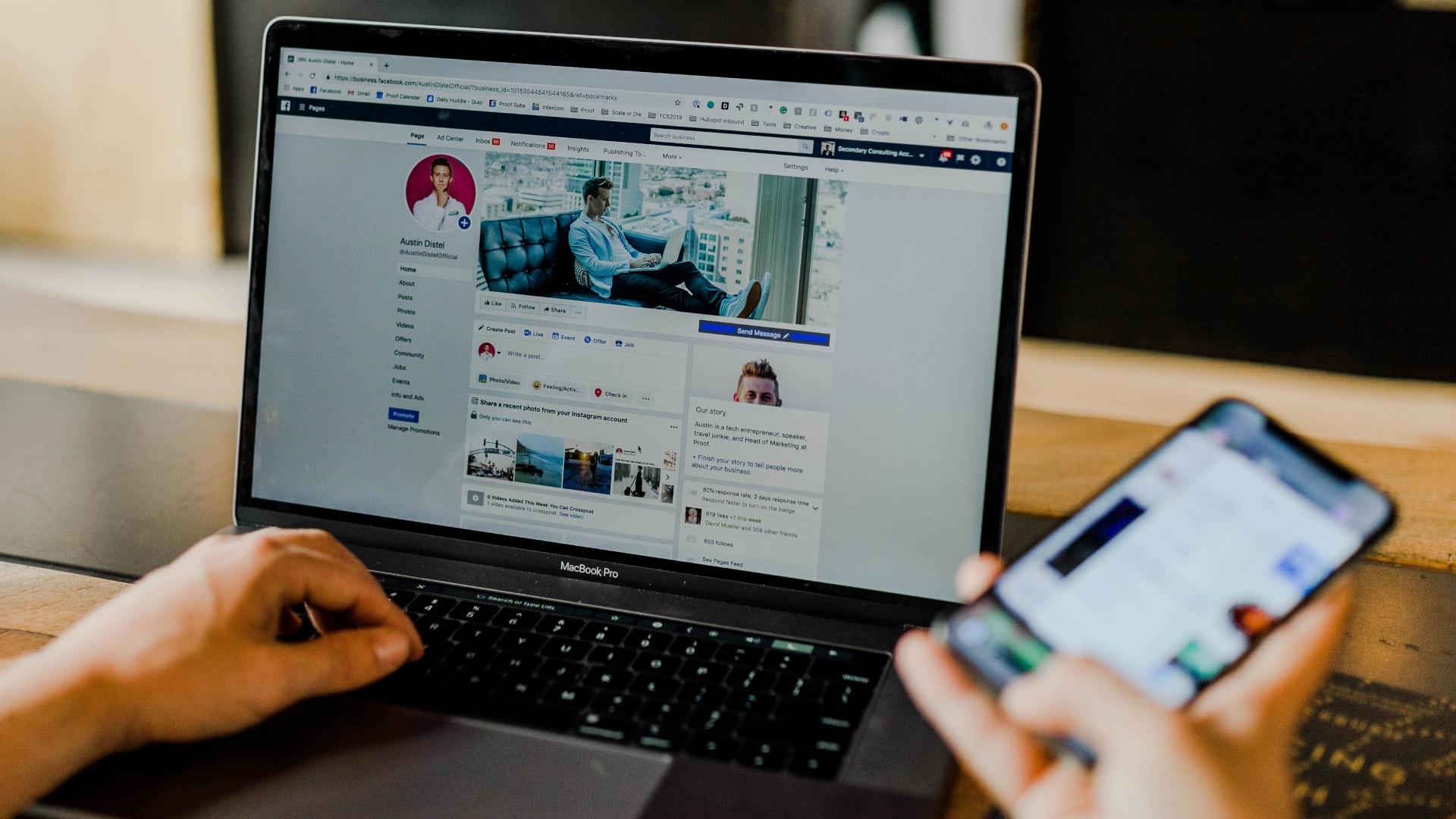
Co to jest Facebook?
11 marca 2022
Jak sprawdzić hasło do WiFi
Wi-Fi jest niezastąpioną funkcją dla wielu urządzeń, jak choćby laptopy, telefony komórkowe czy tablety. Pozwala ono uwolnić się od gąszczu kabli biegnących wzdłuż ścian, pozwalając nam połączyć się z Internetem za pomocą kilku kliknięć. Jeżeli używa się sieci bezprzewodowej w domu, zazwyczaj jest ona chroniona hasłem. Użytkownicy posiadają wtedy urządzenie skonfigurowane na automatyczne połączenie się z siecią – w tym celu na urządzeniu zapamiętuje się hasło używane do Wi-Fi. Po długim okresie użytkowania może zdarzyć się tak, że zapomni się używanego do Wi-Fi hasła, co może być kłopotliwe, jeżeli urządzenie przestanie się automatycznie łączyć z siecią lub np. chcielibyśmy umożliwić podłączenie się do naszej domowej sieci innym osobom. Jak wtedy sprawdzić hasło WiFi? Wszystko zależy od rodzaju urządzenia i systemu na nim się znajdującego.

Jak sprawdzić hasło do WiFi Windows 10?
W przypadku najpopularniejszego obecnie systemu operacyjnego nie jest to skomplikowana czynność. Poradzą sobie z nią nawet osoby bez znajomości informatyki. Aby zobaczyć hasło do WiFi należy:
- Najechać kursorem myszy na ikonę połączenia z Internetem.
- Nacisnąć prawy przycisk myszy.
- Wybrać „Otwórz ustawienia sieci i Internetu”.
- Nacisnąć na opcję „Zmień opcje karty”.
- W oknie, które się pojawiło należy wybrać kartę sieciową Wi-Fi.
- Nacisnąć dwa razy lewym przyciskiem myszy na wybraną kartę sieciową.
- Wybrać „Właściwości sieci bezprzewodowej”, a następnie w oknie, które się pojawiło wybrać zakładkę „Zabezpieczenia”.
- Zaznaczyć pole wyboru „Pokaż znaki”.
W tym momencie zamiast kropek w miejscu „Klucz zabezpieczeń sieciowych” pojawi się hasło, które jest potrzebne by zalogować się do sieci. Ta czynność może wymagać uprawnień administratorskich na komputerze, więc jeżeli nie posiada się pełni kontroli na komputerze, sprawdzenie hasła może okazać się niemożliwe. Ta metoda działa wyłącznie dla sieci, z którymi jest się połączonym w danym momencie.
Jak sprawdzić hasło do WiFi na telefonie?
W przypadku telefonów już nie jest tak łatwo. Istnieje wiele różnych producentów telefonów i wiele marek. Do niedawna w ogóle nie było sposobu, aby zobaczyć hasło do WiFi. Na szczęście producenci telefonów postanowili pójść na rękę zwykłym użytkownikom. Oczywiście w zależności od tego, czy używa się systemu Android 10 (lub nowszego), czy iOS czy jeszcze innego sposoby te będą się znacznie różnić. Żeby sprawdzić hasło WiFi android wystarczy:
- Przejść do nakładki „Ustawienia”.
- Wybrać sekcję „Połączenia”.
- Nacisnąć na ikonę zębatki przy sieci, do której jesteśmy podłączeni.
- Dotknąć opcji „Kod QR” w lewej dolnej części ekranu.
- Zeskanować wyświetlony kod QR.
Ta instrukcja dotyczy telefonów Samsung z systemem Android 10, w przypadku innych systemów nazwy ustawień mogą się nieznacznie różnić.
Jak sprawdzić hasło do WiFi w iPhone?
Hasło również można sprawdzić w telefonach marki Apple. W tym przypadku jest to nieco bardziej skomplikowany proces, jednak bez obaw, wciąż można łatwo go wykonać. Żeby sprawdzić hasło WiFi w telefonie należy:
- Upewnić się, że telefon połączony jest z siecią Wi-Fi.
- W obu iPhone’ach włączyć moduł Bluetooth.
- Teraz należy położyć oba telefony obok siebie.
- Na telefonie, na który ma być udostępnione hasło do Wi-Fi trzeba uruchomić aplikację „Ustawienia”. Następnie w sekcji „Wi-Fi” z listy wybierz swoją sieć. Gdy pojawi się pole, w którym trzeba wpisać hasło, należy je nacisnąć, ale niczego nie wpisywać.
- W tym momencie na drugim telefonie powinien pojawić się komunikat o udostępnieniu hasła. Należy kliknąć „Udostępnij hasło”. Gdy drugi telefon zaloguje się do sieci Wi-Fi, na telefonie, z którego udostępnia się hasło trzeba kliknąć „Gotowe”.
Hasło można udostępnić wyłącznie między dwoma iPhonami, połączenie iPhone – Android w tej kwestii nie jest możliwe
Jak sprawdzić hasło do WiFi na komputerze?
W przypadku systemów starszych niż Windows 10 również możemy zobaczyć hasło do WiFi. Dla Windowsa 8 wystarczy postępować według instrukcji jak dla systemu Windows 10. W przypadku Windowsa 7 wystarczy:
- Otworzyć menu Start znajdujące się w lewym dolnym rogu ekranu.
- Przejść do „Panelu sterowania”, a następnie do zakładki „Sieć i Internet”.
- W dalszej kolejności wybrać „Centrum sieci i udostępniania” i „Zarządzaj sieciami bezprzewodowymi”.
- Teraz należy najechać na ikonę sieci, nacisnąć prawy przycisk myszy i wybrać z menu kontekstowego „Właściwości”.
- W oknie, które się pojawiło należy wybrać zakładkę „Zabezpieczenia”.
- Teraz wystarczy zaznaczyć pole wyboru „Pokaż znaki”.
Tak samo jak w przypadku Windows 10, zamiast kropek pojawi się używane hasło. Tak samo również możemy potrzebować uprawnień administratorskich i oczywiście ta metoda nie pomoże, jeżeli nie jesteśmy w danym momencie podłączeni pod sieć, której hasło chcemy sprawdzić.
Jak sprawdzić hasło do WiFi w systemie Linuks?
W przypadku użytkowników systemów Linux ciężko jest wskazać ujednoliconą uniwersalną metodę jak sprawdzić zapisane hasło WiFi dlatego warto wymienić dwie najpopularniejsze z nich: dla systemu Ubuntu oraz metodę terminalową, która działa na wszystkich dystrybucjach Linuxa. W przypadku dystrybucji Ubuntu najprostszą metodą będzie:
- Kliknięcie strzałki w dół znajdującej się w prawym górnym rogu ekranu Ubuntu.
- Następnie kliknięcie na ikonę ustawień (ikona skrzyżowanego śrubokręta z kluczem). Spowoduje to otwarcie narzędzia Ustawienia, które domyślnie otwiera się w widoku Wi-Fi.
- Kliknięcie ikony „Ustawienia” na górnym pasku.
- Następnie wybranie opcji „Znane sieci Wi-Fi” z menu. Pojawi się lista znanych sieci Wi-Fi, z którymi kiedykolwiek komputer miał połączenie.
- W dalszej kolejności potrzebne będzie kliknięcie ikony ustawień obok połączenia, którego hasło chcemy odczytać. Spowoduje to otwarcie szczegółów tego połączenia Wi-Fi. Następnie należy wybrać kartę „Zabezpieczenia”, aby wyświetlić ustawienia zabezpieczeń.
- Domyślnie hasło jest poufne w postaci gwiazdek. Aby ujawnić hasło, konieczne będzie wybranie opcji „Pokaż hasło”.
Tę metodę można wykorzystać wyłącznie dla dystrybucji Ubuntu. Nie zadziała ona dla żadnej innej wersji Linuxa. Dla pozostałych wersji Linuxa stosowna będzie metoda terminalowa, jednak wykonanie jej wymaga już trochę większego stopnia znajomości informatyki. Aby odczytać hasło do WiFi tą metodą należy uruchomić terminal oraz wpisać polecenie „$ sudo grep psk= /etc/NetworkManager/system-connections/*”. Hasła do wszystkich sieci Wi-Fi, z którymi się kiedykolwiek łączyliśmy pojawią się w polach „psk” wypisanych po nazwie sieci. Ponieważ tylko autoryzowany użytkownik może przeglądać / zmieniać zawartość plików, które otworzyło się wcześniejszą metodą, należy uruchomić polecenie jako sudo, czyli użytkownik z najwyższymi uprawnieniami.
Jak sprawdzić zapisane hasło WiFi?
Jak widać w każdym systemie metoda jest nieco inna – praktycznie wszystkie są możliwe jednak do wykonania przez początkujących użytkowników. Teraz można śmiało korzystać z komputera bez obaw, iż utracimy dostęp do sieci. Jeżeli jednak wciąż nie możemy odzyskać dostępu do lokalnej sieci, może być wymagane ponowne skonfigurowanie routera. W razie konieczności skorzystania z pomocy technika online, możesz skontaktować się z informatykiem przez Internet.
